"Jag vill extrahera undertexter från en Blu-ray-skiva, jag planerar att lägga till undertextfilen till min nedladdade film för privat bruk, hur extraherar man undertexten och vilket format bör vara det bästa?"
Om du bara behöver använda undertexterna för en annan videofil eller spara som en säkerhetskopia. Men att rippa undertexter oberoende verkar inte så enkelt som att extrahera videor från Blu-ray-skivor. Det finns två stadier av extrahera undertexter från Blu-ray, digitalisera Blu-ray och extrahera undertexter från videor. Lär dig bara mer om den detaljerade processen enligt nedan.

Del 1. Hur man extraherar undertexter från Blu-ray med MKVExtract
När du vill extrahera undertexter från Blu-ray-skivor i olika format, MKVToolnix är en gratis och öppen källkod MKV-undertextextraktor för att extrahera undertexterna från MKV-video till ASS-, STR- eller SUB-filer. Den är tillgänglig för Windows, macOS och Linux. Lär dig bara mer information om processen för att extrahera Blu-ray-undertexterna enligt nedan.
Steg 1.Ladda ner och installera MKVToolnix-paketet och MKVExtractGUI från Internet. Efter det kan du packa upp MKVToolnix-paketet och lägga in GUI-filen i mappen.
Steg 2.Dubbelklicka på programmet för att köra filen MKVExtractGUI.exe. Tryck på knappen med trepunktsikonen för att importera MKV-filen som rippas från din Blu-ray-skiva till Blu-ray-program.
Steg 3.Kontrollera sedan undertexten du behöver i avsnittet Spår och avmarkera oönskade spår. En MKV-fil kan lagra flera undertexter, som du kan välja en eller alla av dem. Ställ in en specifik mapp för att spara undertextfilen i Utgång Dir område.
Steg 4.Slutligen klickar du på Extrahera knappen längst ned i fönstret för att extrahera undertexter från Blu-ray-filmen. När det är klart kan du hitta undertexten extraherad från Blu-ray-filmen sparad i SRT, SUB eller ASS, beroende på originalformatet för undertextspåret.
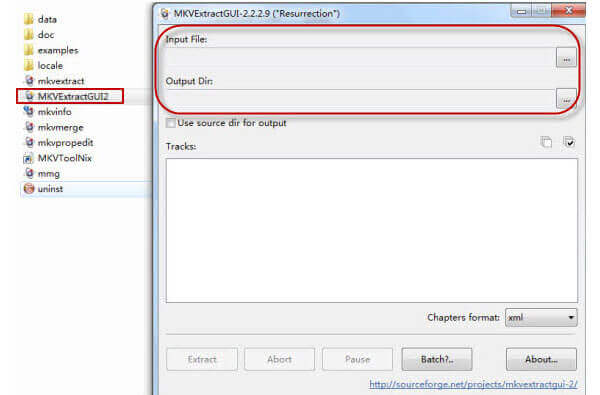
Del 2. Vilket Blu-ray-undertextfilformat ska du välja
Det finns flera undertextformat, vilket är det bästa undertextformatet? Om du använder det felaktiga formatet när du extraherar undertexter från Blu-ray kanske du inte lägger till undertexten till videon eller ens skadar filen. Faktum är att undertextformat inte är komplicerade, och de vanligaste formaten inkluderar SRT, USB, RT och ASS.
Undertextformaten är baserade på text och de flesta videoredigerare kan avkoda filerna. Även om du rippar undertexter från Blu-ray och sparar dem i fel format kan du konvertera dem med webbappar, som t.ex. Undertextverktyg.
När du extraherar undertexterna från Blu-ray-filmer kanske du vill använda den för andra videor. Här har du två alternativ, lägga till undertexter till video med en mediaspelare tillfälligt, eller slå samman undertexter och video permanent med ett videoredigeringsprogram.
Om du spelar upp en video i en mediaspelare och lägger till extra undertexter kommer den ursprungliga videofilen inte att ändras. För att kunna använda undertexter med en videoredigerare måste du se till att din videofil är i MOV, MP4, OGM, MKV, AVI eller TS.
Del 3. Hur man rippa Blu-ray-filmer till MKV med undertext
När du behöver extrahera undertexterna från en Blu-ray-skiva måste du rippa Blu-ray-skivan till en MKV-fil i förväg. Hur man ripper kommersiella Blu-ray-skivor till MKV-format? Vilken är den bästa gratis Blu-ray-rippern för att konvertera Blu-ray till MKV? Gratis Blu-ray Ripper är den önskade för att rippa Blu-ray-filmer till ett brett utbud av MKV-filer. Dessutom kan du också klippa och slå samman Blu-ray-videor enligt olika kapitel.

- Rippa MKV-filer med alla undertexter från en Blu-ray-skiva för att extrahera undertexter.
- Konvertera Blu-ray-skiva till MKV, MP4 och MOV med alla Blu-ray-filer.
- Välj önskad Blu-ray-undertext och ljudspår för utdataformatet.
- Avancerad hårdvaruacceleration för att konvertera Blu-ray med hög hastighet.
- Stöd alla Blu-ray-filer.
Gratis nedladdning
För Windows
Säker nedladdning
Gratis nedladdning
för macOS
Säker nedladdning
Del 4. Vanliga frågor om att extrahera undertexter från Blu-ray
-
Hur extraherar man undertexter från Blu-ray med handbroms?
HandBrake kan bara läsa Blu-ray PGS mjuka undertexter. När du extraherar undertexterna från Blu-ray i HandBrake kan du bara extrahera 1 undertextspår med MP4 och flera PGS-undertexter med MKV. Steg 1. Kör HandBrake och klicka på Källa för att lägga till Blu-ray-skiva. Steg 2. Gå till fliken Undertexter för att välja undertextspråk och ställa in utdatakatalogen. Steg 3. Klicka på Starta kodning för att rippa undertexterna från Blu-ray med HandBrake. HandBrake stöder inte krypterad Blu-ray-rippning, och du måste använda Gratis Blu-ray Ripper för att rippa undertexterna från den skyddade Blu-rayen.
-
Hur extraherar man tvingade undertexter från Blu-ray?
Tvångsundertexter skrivs på Blu-ray permanent. Oavsett om du gillar det eller inte, kommer det att visas i Blu-ray-uppspelningen. De kan inte tas bort eller extraheras från Blu-ray direkt.
-
Hur extraherar man undertexter från en uppsättning MTS-filer?
Om undertexterna är mjuka kan du extrahera dem som att extrahera undertexterna från Blu-ray i HandBrake. Om undertexterna är hårt brända kan du inte extrahera undertexterna från en uppsättning MTS-filer.
Avslutar
Artikeln delar allt du borde veta om rippa undertexter från Blu-ray-filmer. Först och främst behöver du ett kraftfullt verktyg för att rippa Blu-ray-skivor till MKV eller MP4 med undertextfilerna. Gratis Blu-ray Ripper har de önskade rippningsfunktionerna utan att betala ett öre. Det är också ett bra alternativ att extrahera undertexter från dina Blu-ray-filmer. Om du har några andra frågor kan du lämna ett meddelande nedan.
Mer från Blu-ray Master
Rippa Blu-ray


